Samsung Business Insights Samsung Insights Samsung Insights Logo
Publikováno Aug 20, 2021By: Samsung pro podnikání
Samsung DeX slibuje, že ohlásí novou éru stolních počítačů s mobilním pohonem tím, že vám umožní přeměnit telefon nebo tablet na PC. Nejlepší část? Je to zdarma. Softwarová platforma DeX je zabudována do mnoha nejnovějších mobilních zařízení Samsung Galaxy, takže vše, co potřebujete, je monitor, adaptér HDMI a periferie. A pokud máte Smart TV nebo monitor, který podporuje Miracast, můžete DeX používat i bezdrátově.
pokud jste v dexu nováčkem, zde je kompletní průvodce, který vám pomůže pochopit, co to je, jak to funguje a jak to může prospět vám a vašemu podnikání.
kliknutím na některý z níže uvedených odkazů přejdete přímo na to, co hledáte:
-
- co je Samsung DeX a na jakých zařízeních běží?
- který adaptér DeX je nejlepší?
- jak nastavit pracovní stanici pro Samsung DeX
- pomocí DeX bezdrátově
- pomocí DeX s počítačem
- Tipy pro Začínáme s Samsung DeX
- seznámení s rozhraním DeX
- jaké displeje pracují s DeX?
- může DeX nahradit váš počítač?
- jak může DeX těžit z mého podnikání?
co je Samsung DeX a na jakých zařízeních běží?
Samsung DeX je softwarová platforma, která rozšiřuje váš smartphone nebo tablet na zážitek ze stolního počítače. Běží na prakticky všech vlajkových smartphonech Samsung zavedených od roku 2017, počínaje Galaxy S8 a až po letošní Galaxy S21, S21+ a S21 Ultra 5G. DeX je také podporován na vybraných tabletech Samsung Galaxy, včetně Galaxy Tab S5e, Tab S6, Tab S7 a rugged Tab Active Pro A Tab Active3; s většími tablety lze DeX použít přímo na obrazovce s pouzdrem na klávesnici nebo na připojeném monitoru vedle externí klávesnice a myši. DeX můžete také spustit na monitoru z vlajkové lodi Samsung skládací, Galaxy z Fold3 5G.
první iterace Samsung DeX, která byla zahájena na začátku roku 2017, vyžadovala dokovací příslušenství (Dex Station nebo Dex Pad) pro napájení softwaru a připojení periferií. Se spuštěním Note9 v srpnu 2018 společnost Samsung eliminovala potřebu tohoto dokovacího příslušenství zavedením adaptéru DEX HDMI, kabelu a multiportového adaptéru.
nakupujte speciální nabídky
Zjistěte více o nabídkách nejnovější technologie Samsung.
viz nabídky
Promluvte si s odborníkem na řešení
získejte odborné rady od konzultanta řešení.
Promluvte si s odborníkem
po připojení k monitoru pomocí jednoho z těchto adaptérů se platforma Samsung DeX rychle spustí a představí vám známý zážitek z pracovní plochy — kompletní s vyměnitelnými okny, funkcí drag-and-drop a stejnými klávesovými zkratkami.
v srpnu 2019 společnost Samsung představila DeX pro PC, který umožňuje uživatelům přístup k DeX přímo z počítače připojením mobilního zařízení k kompatibilnímu počítači se systémem Windows nebo Mac. S povolenou funkcí DeX for PC mohou uživatelé snadno přenášet soubory mezi zařízeními nebo otáčet mezi mobilními a stolními aplikacemi, což malým podnikům poskytuje flexibilitu, kterou potřebují.
se spuštěním Note20 přišel bezdrátový DeX, který umožňuje použití DeX bez kabelu na chytrých televizorech s funkcí Miracast, pokud jsou obě zařízení připojena ke stejné síti Wi-Fi.
v této příručce pro začátečníky poskytneme spoustu dalších tipů pro navigaci v rozhraní DeX. Ale nejprve, tady jsou výhody a nevýhody oficiálního příslušenství DeX:
který adaptér DeX je nejlepší?
Samsung nabízí několik příslušenství a kabelů, které lze použít pro Samsung DeX a Samsung DeX na PC. Každý kabel a adaptér nabízí různé výhody v závislosti na tom, kde a jak platformu používáte. Kabel DeX umožňuje snadné připojení zařízení ke standardnímu portu HDMI na monitoru. Je 1.4 metry dlouhé, takže máte flexibilitu pro práci s téměř jakýmkoli nastavením monitoru. Kabel DeX je ideální, pokud plánujete používat DeX primárně na jednom místě a můžete nechat kabel připojený k monitoru. To je často používáno v podnikových hot-desking scénářů, kde uživatelé pokles o, připojit svůj telefon ke kabelu a dostat se do práce. Vzhledem k tomu, že neexistují žádné další porty pro připojení USB klávesnice a myši, budete místo toho muset používat periferie Bluetooth. Při delších pracovních relacích DeX používejte bezdrátové nabíjení, abyste udrželi baterii plnou.

díky celé řadě portů nabízí adaptér DeX multiport největší flexibilitu při používání DeX. Kromě portu HDMI pro připojení ke kabelu HDMI monitoru máte port USB 3.0 pro připojení klávesnice nebo myši a port USB-C pro připojení nabíjecího kabelu telefonu. Multiportový adaptér je kompaktní a snadno kapsovatelný.
kabel USB-C na USB-C je skvělou volbou, pokud máte monitor USB-C. Jeden konec se připojí k vašemu zařízení a druhý se připojí přímo k monitoru. Další výhodou kabelů a monitorů USB-C je to, že váš monitor může fungovat jako rozbočovač pro připojení kabelové klávesnice a myši. To může také udržet vaše zařízení nabité, když jste v režimu DeX. Můžete také použít kabel USB-C na USB-C pro DeX na PC, pokud máte novější notebook s porty USB-C.
další možností pro kabelové připojení DeX na PC je běžný nabíjecí kabel USB-C na USB-A. Pravděpodobně již máte jeden pro nabíjení zařízení. Stačí odpojit kabel USB od nástěnné nabíječky a připojit jej k portu USB v počítači PC nebo Mac.
Kromě těchto adaptérů společnost Samsung také představila inteligentní klávesnici speciálně pro DeX. Klávesnice Bluetooth má vyhrazený klíč pro okamžité spuštění DeX, stejně jako funkční klávesy pro snadné přepínání připojení mezi smartphonem Galaxy, tabletem a počítačem.
jak nastavit pracovní stanici pro Samsung DeX
jakmile máte preferovaný kabel nebo adaptér, připojte smartphone nebo tablet Galaxy k monitoru a začněte používat DeX:
- pokud používáte kabel DeX, zapojte jej do portu HDMI monitoru. Pokud používáte multiportový adaptér, stačí k adaptéru připojit standardní kabel HDMI z monitoru.
- Připojte zařízení k adaptéru prostřednictvím portu USB-C. Při spuštění se na monitoru zobrazí logo Samsung DeX.
- nyní připojte klávesnici a myš. Pokud používáte kabel DeX, budete spárovat klávesnici Bluetooth a myš. V zařízení zapněte Bluetooth a vyhledejte periferie. Poté postupujte podle pokynů výrobce (které často zahrnují stisknutí tlačítka Bluetooth, aby byla klávesnice nebo myš “viditelná” pro váš telefon nebo tablet). Pokud používáte multiportový adaptér, máte možnost připojení přes USB 3.0. Můžete se také rozhodnout používat zařízení jako touchpad místo připojení myši; přečtěte si více o tom níže, v části” Tipy, jak začít s Samsung DeX”.
- pokud používáte multiportový adaptér, můžete také připojit nabíjecí kabel zařízení k portu USB-C adaptéru. Pokud používáte kabel DeX, můžete zařízení nabíjet umístěním na bezdrátovou nabíječku, zatímco používáte DeX.
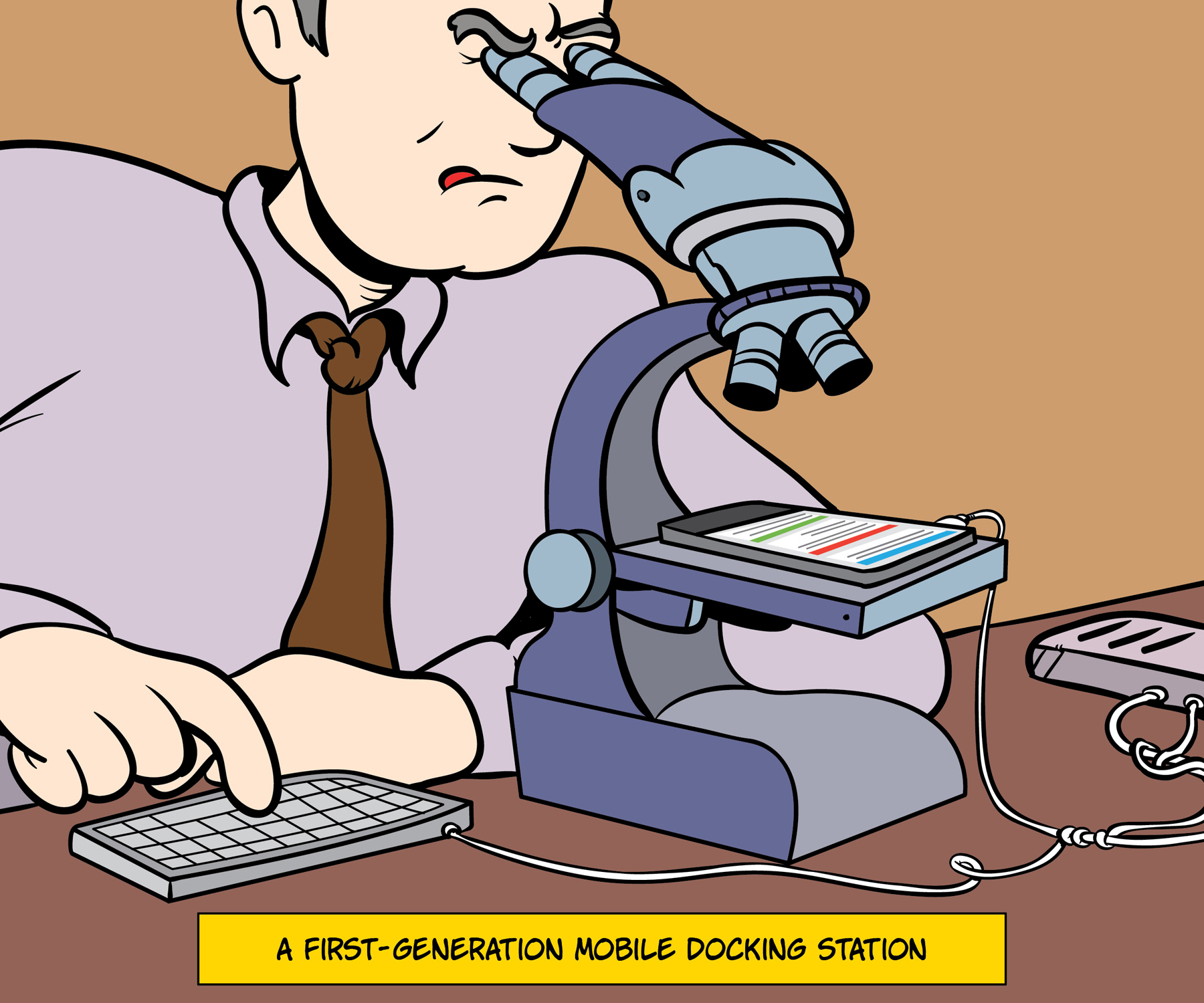
pomocí DeX bezdrátově na smart TV nebo monitoru
s nejnovějšími zařízeními Galaxy, včetně Galaxy z Fold3, S21 a Tab Active3, společnost Samsung zavedla možnost bezdrátově používat DeX.
Wireless DeX funguje na většině chytrých televizorů, které podporují Miracast, ačkoli chytré televizory Samsung vydané v roce 2019 nebo poté poskytují nejlepší zážitek. Společnost Samsung také uvedla na trh řadu inteligentních monitorů s funkcí Miracast, které jsou ideální pro vytvoření bezdrátové pracovní stanice DeX. Řada Smart Monitor obsahuje 24palcové, 27palcové a 32palcové displeje.
Chcete-li použít bezdrátový DeX, nejprve přejděte do režimu zrcadlení obrazovky na televizoru nebo monitoru. Poté na smartphonu nebo tabletu stáhněte Rychlé nastavení a klepněte na DeX. Nyní vyberte televizor nebo monitor, který chcete odeslat.
Wireless DeX on TV je skutečný zážitek z druhé obrazovky-například můžete nadále používat telefon jako telefon, zatímco napájí rozhraní DeX na vašem televizoru. Je ideální pro sdílení obsahu, jako jsou prezentace PowerPoint nebo videa, ale můžete také připojit klávesnici a myš a používat televizor jako monitor pro produktivní práci.
Wireless DeX je nyní podporován na široké škále mobilních zařízení Samsung, včetně linek S20 a Note20, stejně jako Tab S7. Podpora bezdrátového systému DeX závisí na tom, kterou aktualizaci operačního systému Android vaše zařízení používá.
použití DeX s PC nebo Mac
Chcete-li používat aplikaci DeX pro PC, nepotřebujete další adaptér, protože k připojení jednoduše použijete nabíjecí kabel USB-C vašeho zařízení. Můžete se také připojit k počítači bezdrátově, jak je popsáno výše, pokud váš počítač podporuje Miracast.
nejprve však musíte nainstalovat aplikaci DeX for PC do kompatibilního notebooku se systémem Windows 10 nebo Mac. Po instalaci aplikace a připojení telefonu nebo tabletu se DeX automaticky spustí. Můžete zobrazit DeX pro PC v režimu celé obrazovky nebo jako plovoucí okno spolu s ostatními aplikacemi.
zatímco klasický DeX je skvělý pro uživatele, kteří se chtějí zbavit svého notebooku a používat pouze svůj telefon nebo tablet, DeX for PC spojuje obě zařízení na jedné obrazovce. Když pracujete na svém notebooku, budete mít rychlý přístup ke všem mobilním oznámením a zprávám a dokonce i přijímat hovory. Můžete také přenášet soubory a fotografie do az vašeho zařízení s jednoduchým drag and drop.
tipy, jak začít s Samsung DeX
Nastavení zobrazení: Při prvním spuštění aplikace DeX budete vyzváni ke kontrole správného zobrazení plochy na připojeném monitoru nebo televizoru. Pokud se rohy plochy DeX nevejdou správně do displeje, budete muset upravit měřítko v nabídce nastavení monitoru nebo televizoru. To je běžné zejména u televizorů, které mají obraz nastaven na určitý poměr stran. Vyberte možnost” přizpůsobit se obrazovce ” a měli byste být všichni nastaveni.
Zrcadlení obrazovky versus režim DeX: po připojení k monitoru se v nabídce oznámení zařízení zobrazí několik nových možností, včetně možnosti přechodu mezi zrcadlením obrazovky a režimem DeX. Jak již název napovídá, zrcadlení obrazovky jednoduše zrcadlí obrazovku zařízení na připojeném monitoru. Zrcadlení obrazovky je za určitých okolností užitečné, ale DeX nabízí mnohem jiný, zcela optimalizovaný desktopový výpočetní zážitek pro produktivní práci na větší obrazovce. Klepnutím na oznámení přejdete do režimu DeX.
používejte telefon nebo tablet jako touchpad: jakmile jste připojeni k externímu displeji se systémem DeX, uvidíte v levé dolní části obrazovky mobilního zařízení ikonu touchpadu. Po výběru tohoto, budete moci pomocí prstu nebo pera s navigovat v DeX. Toto nastavení je zvláště užitečné, pokud nemáte po ruce myš Bluetooth a chcete otevřít aplikaci, PowerPoint nebo video, zejména pokud používáte DeX během prezentace. Pokud používáte DeX z tabletu, můžete také použít obrazovku tabletu jako grafickou podložku pro skicování.
spusťte a maximalizujte své mobilní aplikace: všechny základní aplikace společnosti Samsung jsou optimalizovány pro DeX, takže je můžete podle potřeby měnit a maximalizovat. Můžete také použít funkce pravým tlačítkem myši a klávesové zkratky. Desítky aplikací třetích stran jsou také plně optimalizovány pro DeX, včetně sady Microsoft Office, Adobe Acrobat Reader, Lightroom, Photoshop Sketch, Gmail,Chrome, BlueJeans, GoToMeeting a všech předních klientů virtual desktop infrastructure (VDI). Pro aplikace, které nejsou optimalizovány pro DeX, podívejte se na další tip.
aktivujte Dex Labs: DeX Labs nabízí přístup k “experimentálním” funkcím, které nejsou oficiálně podporovány. Mezi dvě aktuální funkce patří umožnění DeX vynutit změnu velikosti aplikací a automatické otevření poslední použité aplikace. Chcete-li tyto funkce aktivovat, klikněte na ikonu aplikace v pravém dolním rohu obrazovky, otevřete Dex Labs a zapněte funkce. Nyní, když otevřete aplikaci, která není optimalizována pro DeX, budete ji moci zobrazit ve větším okně nebo plně maximalizovat. Pokud se rozhodnete pro automatické otevření poslední použité aplikace, je používání DeX ještě plynulejší, což vám poskytne větší kontinuitu mezi mobilním zařízením a DeX.
seznámení s rozhraním DeX
Samsung DeX má intuitivní uživatelské rozhraní s rychlou křivkou učení pro většinu uživatelů chytrých telefonů nebo tabletů Galaxy. Přesto je zde několik tipů, které vám pomohou seznámit se s nastavením:
zásobník aplikací: v dolní části obrazovky zcela vlevo je ikona zásobníku aplikací (mřížka s devíti tečkami). Klikněte na něj a najdete všechny své aplikace uspořádané tak, jak je vidíte na svém zařízení. Můžete procházet mezi obrazovkami nebo pomocí vyhledávacího panelu najít přesně to, co hledáte.
zamknout nebo ukončit DeX: když klepnete na ikonu na liště aplikace, zobrazí se také nabídka s několika dalšími možnostmi. Můžete zamknout DeX, v případě, že budete muset opustit svůj stůl na chvíli. Zde můžete také ukončit režim DeX nebo přepnout na zrcadlení obrazovky.
nedávné, domů a zpět: další tři ikony na liště v levé dolní části obrazovky budou známé. Jsou to stejné nedávné ikony domů a zpět, které uvidíte ve spodní části obrazovky zařízení; poskytují zkratky pro přeskakování mezi aplikacemi a návrat na plochu. K aktuálně otevřeným aplikacím můžete také přistupovat pomocí zkratek, které se zobrazují napravo od této nabídky.
hlasitost a zvukový výstup: napravo od panelu nástrojů najdete Nastavení hlasitosti. Kliknutím na ikonu upravte hlasitost. Budete také mít možnost změnit zvukový výstup. Přehrávání zvuku můžete provádět prostřednictvím zařízení nebo prostřednictvím připojeného displeje, pokud má reproduktory.
screenshoty: další na panelu nástrojů je nástroj screenshot, který vám umožní rychle zachytit obrazovku DeX a vše, co si prohlížíte.
nabídka oznámení: máte také snadný přístup k oznámením vašeho zařízení-signalizováno kroužkovaným číslem na pravé straně panelu nástrojů. Klepnutím na číslo zobrazíte všechna oznámení.
Nabídka rychlého nastavení: Zcela vpravo je nabídka rychlého nastavení (ta, ke které obvykle přistupujete přejetím prstem dolů z horní části zařízení). Zde si můžete prohlédnout výdrž baterie, Wi-Fi a mobilní připojení, stejně jako čas a datum. Klepnutím na kteroukoli z nich rozbalíte nabídku a upravíte nastavení.
přizpůsobení domovské obrazovky DeX: přizpůsobení domovské obrazovky DeX funguje stejně jako na mobilním zařízení. Vyberte a přetáhněte aplikace ze zásobníku aplikací na domovskou obrazovku a umístěte je v libovolném pořadí. Chcete-li změnit tapetu v aplikaci DeX, klepněte jednou dvěma prsty na touchpadu (nebo klikněte pravým tlačítkem myši) a otevřete nabídku customizer a poté vyberte libovolný obrázek z galerie.
pro úplný přístup ke všem nastavením mobilního zařízení můžete také otevřít aplikaci pravidelné nastavení V režimu DeX.
co zobrazuje práci s DeX?
díky kabelovému připojení může DeX pracovat na jakémkoli monitoru nebo televizoru s portem HDMI. Podporované rozlišení a poměr stran se však budou lišit v závislosti na použitém mobilním zařízení a adaptéru. Po připojení k monitoru nebo televizoru otevřete Nastavení a klikněte do nabídky DeX. Zde uvidíte rozlišení displeje podporované pro vaše nastavení. Možná budete muset upravit nastavení na monitoru nebo televizoru, abyste zajistili, že obsah nepřekrývá okraje obrazovky, jak je uvedeno v našich “tipech pro začátek” výše.
pokud jde o bezdrátový DeX, většina chytrých televizorů s Miracastem bude fungovat,ale nejlepší zážitek najdete na chytrých televizorech Samsung vydaných od roku 2019. S novou sestavou inteligentních monitorů Samsung můžete vytvořit zcela bezdrátovou pracovní stanici DeX.
může DeX nahradit váš počítač?
dnešní chytré telefony, tablety a skládací telefony nabízejí dostatek výpočetního výkonu pro dokončení většiny pracovních úkolů. Menší obrazovky však mohou ztěžovat multitasking nebo maximalizovat produktivitu. Použití Samsung DeX s monitorem v plné velikosti, klávesnicí a myší umožňuje vyměnit notebook nebo stolní počítač za dobré.
pro jednotlivce je DeX skvělý způsob, jak pracovat flexibilněji. Místo zavádění notebooku dohnat práci doma, stačí připojit telefon nebo tablet k monitoru a dostat se rovnou do práce. Můžete spustit až pět aplikací najednou a snadno dokončit většinu úkolů bez potíží.
Go mobile-pouze s Samsung DeX
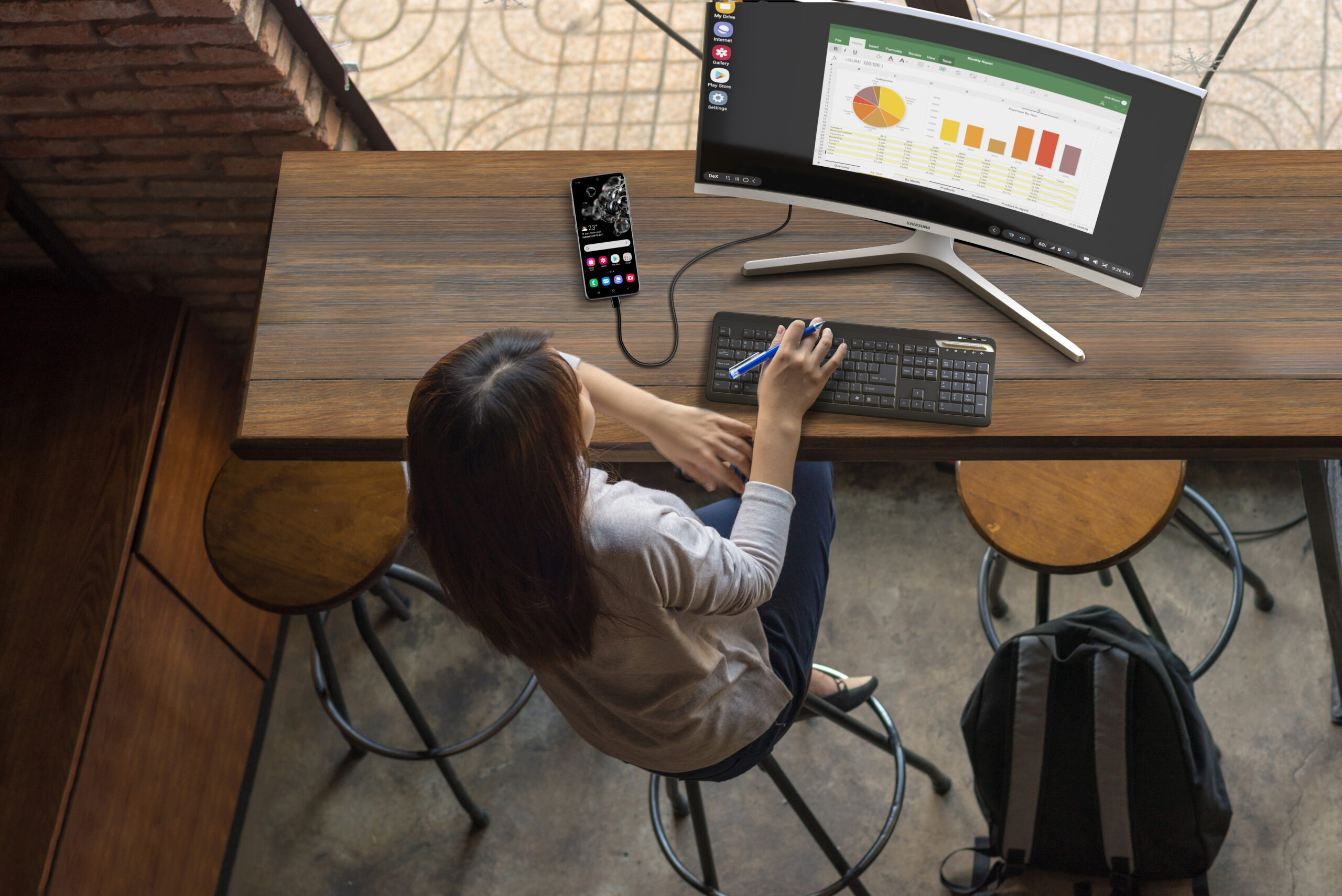
bílý papír
váš komplexní průvodce zavedením řešení pouze pro mobilní zařízení pro vaše pracovníky.Stáhnout nyní
pro majitele malých podniků a osoby s rozhodovací pravomocí v oblasti IT Vám DeX umožňuje konsolidovat vaše investice do IT a správu zařízení. Použitím smartphonu nebo tabletu jako svého primárního výpočetního zařízení budou mít členové vašeho týmu okamžitý přístup k firemním aplikacím a firemnímu e — mailu-ať jsou kdekoli. Spíše než mít vyhrazený počítač pro každého zaměstnance, můžete vytvořit flexibilní pracovní stanice vybavené kabelem DeX, klávesnicí Bluetooth a myší, což uživatelům umožní vstoupit a začít pracovat během několika sekund.
dokonce i podniky, které se stále spoléhají na starší aplikace Windows bez mobilních nebo webových verzí, by měly zvážit použití DeX. Můžete využít virtuální desktopovou aplikaci, jako je VMware, Citrix nebo Amazon WorkSpaces, pro přístup k plné ploše Windows v rámci DeX.
jak může DeX těžit z mého podnikání?
mít jednu technologii, která spojuje vše, prospívá jak vašemu týmu, tak vašemu podnikání jako celku. Pro váš tým to znamená použití jediného zařízení s okamžitým přístupem ke všem informacím — které potřebují-aniž byste museli procházet více platforem nebo sdílet projekty a data z jednoho zařízení do druhého. To také znamená, že jednotliví členové týmu mohou přizpůsobit své zařízení svým potřebám, což je mnohem efektivnější než použití více zařízení.
pro malé a střední podniky (SMB) je zřejmá finanční výhoda, že musí kupovat méně počítačů a notebooků. Kromě těchto počátečních úspor však dává zaměstnancům větší flexibilitu práce také zvyšuje efektivitu, komunikaci a produktivitu. V průmyslových odvětvích, jako je veřejná bezpečnost, DeX je dokonce využíván ve vozidle, aby nahradil robustní notebooky, které zůstávají přišroubovány do vozidla. Může být také použit k napájení robustních mobilních velitelských Center na nouzové scéně.
DeX také přichází s bezpečnostními výhodami. Smartphony a tablety Samsung jsou chráněny pokročilým biometrickým zabezpečením a Samsung Knox. Bezpečnostní platforma obranné třídy chrání zařízení před čipem – od okamžiku, kdy jsou zapnutá-takže si můžete být jisti, že vaše informace jsou v bezpečí. Knox vám také poskytuje přístup k výkonným nástrojům pro správu, které udržují kontrolu nad vašimi firemními zařízeními a umožňují vlastní bezpečnostní protokoly, včetně kontejnerizace a app allowlisting a blocklisting. Protože DeX je napájen mobilním zařízením, těží ze všech těchto ochran. Méně zařízení znamená pro hackery sníženou plochu útoku.
mobilní výpočetní technika již transformuje produktivitu v různých průmyslových odvětvích a podniky všech velikostí se budou chtít dostat na palubu dříve než později. Samsung DeX vám nabízí hotové řešení se spolehlivým zabezpečením.
Objevte více způsobů, jak Samsung DeX může maximalizovat výpočetní výkon, který nosíte po celý den. Pokud jste na trhu s novým obchodním smartphonem, najděte to pravé pro vaše potřeby s rychlým a bezplatným hodnocením společnosti Samsung.
Leave a Reply